Cómo instalar Visual Studio Code en Linux
Aprendemos a instalar Visual Studio Code en sistemas GNU/Linux. Esta popular herramienta desarrollada por Microsoft, es un editor IDE multiplataforma, gratuito y que sigue la filosofía de desarrollo del código abierto Pero ojo, no es software libre. Gracias a esta herramienta podrás escribir código para prácticamente cualquier lenguaje, como por ejemplo C, C++, Java o Go, por mencionar unos cuantos.
Instalación de Visual Studio Code en Debian, Ubuntu, Linux Mint y similares
Vamos a ver los pasos de instalación en sistemas con paquetería tipo DEB, esto es, en Debian y distribuciones basadas en en esta, como por ejemplo, Ubuntu o Linux Mint. Lo primero que haremos es habilitar el repositorio necesario para posteriormente instalar el programa indicado.
Primero actualizamos e instalamos dependencias:
sudo apt update sudo apt install software-properties-common apt-transport-https
Descargamos la llave GPG del repositorio e instalamos el repo:
sudo wget -q https://packages.microsoft.com/keys/microsoft.asc -O- | sudo apt-key add - sudo add-apt-repository "deb [arch=amd64] https://packages.microsoft.com/repos/vscode stable main"
Una vez hecho actualizamos e instalamos:
sudo apt update sudo apt install code
La instalación se puede demorar un poco, depende nuestra conexión.
Instalación de Visual Studio Code en RHEL, Centos y Fedora
Como no podía ser de otra manera ahora toca la parte de las distribuciones con paquetería RPM, básicamente Red Hat Enterprise Linux y derivadas, como Centos y Fedora.
Actualizamos e instalamos la llave GPG:
sudo dnf update sudo rpm --import https://packages.microsoft.com/keys/microsoft.asc
Creamos el repositorio a mano:
sudo vim /etc/yum.repos.d/vstudio_code.repo
Y añadimos el contenido:
[code] name=Visual Studio Code baseurl=https://packages.microsoft.com/yumrepos/vscode enabled=1 gpgcheck=1 gpgkey=https://packages.microsoft.com/keys/microsoft.asc
E instalamos:
sudo dnf install code
Una vez hecho esto, en ambos casos ya podrás acceder a la herramienta.
Y esto es todo, espero que esta entrada os sea de utilidad en algún momento.
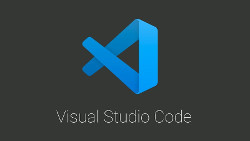


Me parece muy mal que publiques software no libre y luego tengas el logo de la FSF en la parte derecha de la web…
Hola,
Me gusta el software libre y llevo diez promocionándolo, de ahí el logo. De vez en cuando hablo de software privativo y no me arrepiento de ello. Esto no deja de ser una web personal, esto es, mía, por lo que escribiré lo que me plazca, solo faltaría.
Dedica tus esfuerzos a otras cosas que no sea criticar el trabajo de los demás. Un saludo.